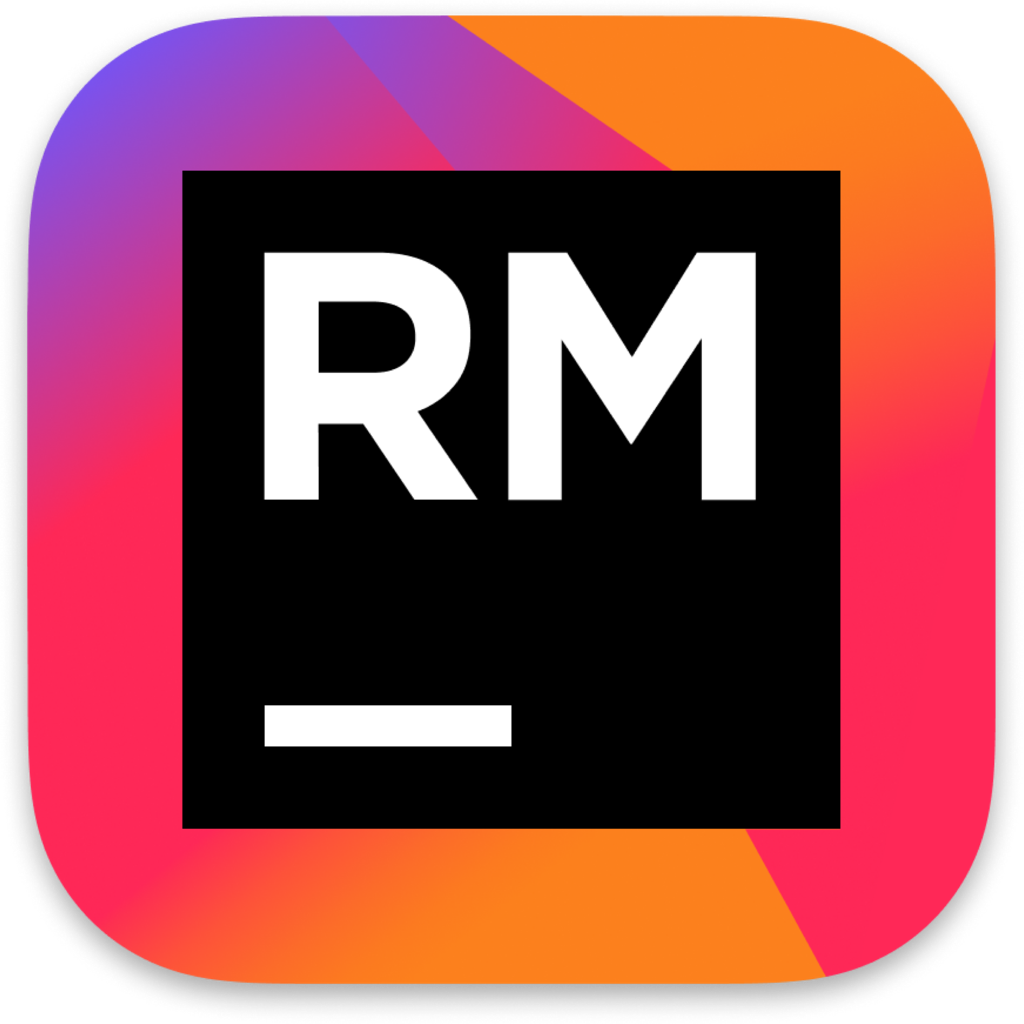
JetBrains RubyMine v2025.3.1 中文正式免费版(附安装教程) 64位
- 大小:717MB
- 分类:编程工具
- 环境:Windows
- 更新:2025-12-22
热门排行
简介
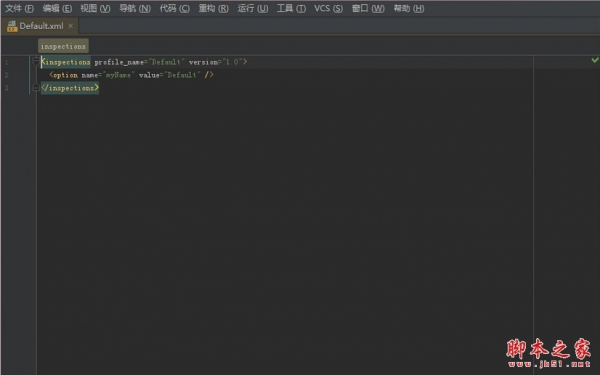
RubyMine2025是一款由jetbrains最新发布的为Ruby 和Rails开发者准备的IDE,RubyMine是建立在IntellJ IDEA平台之上,提供所有必须的IDE功能,比如编辑,调试工具,源代码控制集成,代码自动提示完成,以及其他功能。
该软件是建立在IntellJ IDEA平台之上,提供所有必须的IDE功能,比如编辑,调试工具,源代码控制集成,代码自动提示完成,以及其他功能。新版本极大地改善了代码自动完成和整体导航;支持多态关联;增加了一个选项,仅重新运行失败的测试,而不是重新运行所有测试。现在rubymine还可以支持多个GitHub帐户,并为每个项目设置默认的GitHub帐户;支持MacBook Touch Bar,还具有许多全新的图标,旨在提供更清晰,更一致的外观和感觉。
RubyMine 2025更新内容
RustRover 2025.3 引入了全新的 LLDB 表达式求值器
AI 赋能的特征实现与思路对比
可提升编辑效率的浮动式弹窗操作菜单
以及下拉菜单中的自定义 Cargo 配置文件支持。
此版本还包含多项修正与性能改进,致力于打造更流畅、更高效的工作流。
软件功能
使用Ruby直接开发
JetBrains RubyMine IDE提供了一个综合的Ruby编码编辑器,其可识别动态语言特征,可提供便捷的编码协助,智能代码重构,代码分析功能。在开发环境提供了所有Ruby开发者需要的一切功能:简便的项目配置,自动Ruby Gems管理,支持Rake(Ruby开发者们在开发环境中所需要的工具集合)。
Ruby on Rails
RubyMine用有专门的RoR项目架构视图,快速的Model-View-Controller导航选项,Rails特定代码完成,感知动作以及重构。这一切,加上与之最佳组合的HTML,CSS和 JavaScript编辑支持,以及先进的Web开发工具,组成了开发先进的Web应用程序的最佳利器。
高效可靠
RubyMine能够完全胜任管理你的日常开发工作。智能,输入感知型的代码完成,可靠且功能强大的代码重构,智能代码检测等功能共同协作以帮助您更快的编码。用户能通过使用键盘上的快捷键、模板以及动作感知清楚的认识到工作效率的提高。它甚至能进行自我学习以进一步提高工作效率。
对测试的帮助
测试的价值永远不能被低估。编写代码后,用该软件对之进行单元测试的过程是机器可靠的,因为RubyMine的RSpec, Cucumber, Shoulda 和Test::Unit都极具灵活性且非常周密,此外,其编辑,运行和导航测试的UI都非常智能。
Ruby调试器
对于每一软件项目来说,对程序的代码进行微调都是必不可缺的一步。该Ruby调试器从IntelliJ IDEA Java/JSP调试器那继承了其所有优点,且充分考虑到了Ruby和Rails开发者们的实际需求,允许其再Ruby甚至RHTML代码中进行中断,其还提供了高度有益的控制台,变量,框架以及窗口视图。
集成版本控制
Rubymine了解所有的现代VCS和SCM(Git, Subversion, Mercurial, Perforce 和CVS),并为之提供了统一的UI。用户可即使按顺序看到其代码的更改。文件和工程的切入和切出都非常简便。其为所有的版本控制系统集成了切割和合并工具。在IDE内部可对更改列表进行管理。能记忆经常进行签入。
rubymine安装教程:
ps:目前之前的补丁已经全部失效,建议使用30天无限重置试用插件:
ide-eval-resetter 2.1.13下载及方法、BetterIntelliJ通用补丁
(应官方要求暂不提供,请支持正版)
1、下载解压,得到jetbrains rubymine 原程序;
2、运行“RubyMine.exe”开始安装;

3、安装目录默认为【C:\Program Files\JetBrains\RubyMine 20xx】建议不更改以便后面的操作;
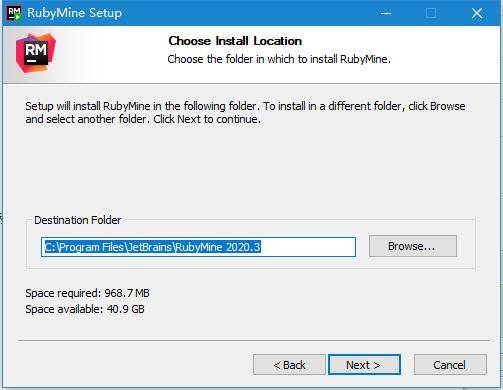
4、勾选创建rubymine 桌面快捷方式,小编选择64位;
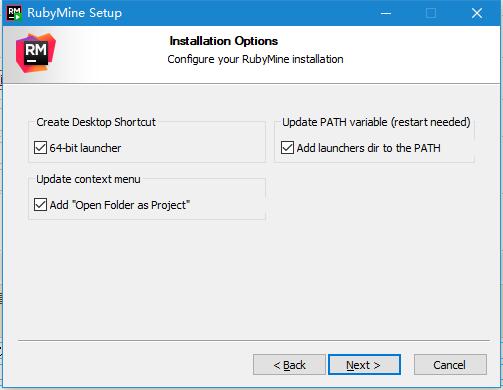
5、点install,开始安装,请耐心等一下;

6、安装完成后,注意先不运行软件,所以不要勾选;

将ja-netfilter-all文件夹放到指定位置(后期不要移动和空格)
运行自动配置VM选项,即管理员身份运行以下文件 ja-netfilter-all\script\install-all-users.vbs
打开软件,勾选Do not import settings,点击OK,弹出注册界面,点击切换至Activation code,复制激活码,点击Activate即可。
关于汉化:
最新版目前官方已经自带中文,默认情况下中文是不开启的,根据 官方的说明,所有的 i18n 包都是以插件的形式集成到软件中的。需要你自己去集成汉化插件。关于集成汉化插件的步骤是打开 Settings -> Plugins ,在界面框中输入“Chinese”回车搜索,可见会出现一个中文插件,点击“Install”安装插件,然后重启即可!
功能介绍
一、导航
1、在Rails实体之间导航
现在,您可以在Rails实体和数据库模式之间导航。为此,请按 Ctrl+Alt+Home。为了使导航更加无缝,我们还统一了导航弹出窗口的外观并使其更加紧凑。
2、改进方法之间的导航
导航| 现在转到超级方法(Ctrl+U),您可以选择要导航到的确切超级方法。
您也可以 搜索Alt+F7超级方法的用法()。
3、结构视图导航
在“ 结构”视图(Ctrl+7)中,您可以过滤掉变量以仅查看方法。
二、Ruby 2.7
1、支持最新的Ruby语法
一如既往,我们支持最新的Ruby版本。例如,这包括编号参数的新“ _”语法。IDE识别新语法,并帮助您导航,查找用法和重命名对象。
三、运行和调试
1、从装订线运行Rake任务
从v2020.1开始,您可以直接从装订线菜单运行,调试和配置任务。与往常一样,RubyMine自动为运行的任务创建相应的运行/调试配置。
2、智能执行终端命令
RubyMine的终端现在可以解析各种命令。匹配输入命令后,它会突出显示,您可以按Ctrl-Enter打开具有从命令中获取的参数的特定UI。
要试用此功能,请在“ 实验功能”对话框中启用terminal.shell.command.handling标志 。
3、固定变量的字段
现在,在调试器的“变量”视图中,您可以将变量的字段固定在顶部,并在变量的表示形式中查看其值。
四、测验
1、在特定路径下创建测试
RubyMine现在可以为任何类创建新的测试,并根据测试主题的路径复制目录结构。
五、代码协助
1、机器学习辅助完成
通过使用机器学习,RubyMine现在可以对更高的相关完成建议进行排名。请注意, 机器学习辅助的完成工作仍在进行中,我们希望随着时间的推移会更加有用。
六、码头工人
1、Docker Compose改进
使用RubyMine ,您可以使用Docker Compose作为远程解释器,在特定环境中运行,调试和测试应用程序 。您可以指定如何在Docker中运行诸如ruby,gem env和rbconfig之类的命令。
七、代码编辑器
1、LightEdit模式
新的 LightEdit模式允许您将RubyMine用作通用文本编辑器。它的启动和工作比平时快得多,因为它无需加载项目即可打开文件。
2、禅宗模式
Zen模式可帮助您专注于代码:它会扩展IDE窗口并隐藏除代码编辑器之外的所有元素。要快速尝试,请按Ctrl+` 并选择查看模式| 进入Zen模式。
八、IDE配置
1、用于SSH配置的统一UI
在“首选项/设置” |“设置”下,有一个新的统一设置选项卡可以管理您的SSH配置 。工具| SSH配置。使用它来添加,编辑,存储和删除SSH配置。
2、共享运行配置时更加灵活
在RubyMine 中,您可以更好地控制运行配置,因为您现在可以将它们存储在您选择的任何项目目录中。为此,请选中新的复选框“ 存储为项目文件”,然后指定要使用所选运行配置存储文件的目录的路径。
九、终奌站
1、垂直/水平拆分终端会话
现在,您可以垂直或水平拆分终端会话以并排运行它们。从终端调用上下文菜单以创建,导航和关闭拆分终端会话。
十、版本控制系统
1、新的“从此处交互式变基”对话框
我们已经从此处重铸了Interactively Rebase,以使对话框真正具有交互性。它允许您编辑,合并和删除以前的提交,使提交历史更加线性和可理解。
2、提交对话框/提交工具窗口
RubyMine 引入了“提交”工具窗口,以替代“提交”对话框。您可以在“首选项” /“设置” |“它们”之间切换。版本控制| 提交| 使用非模式提交接口。
新工具窗口位于左侧,为编辑器留下了足够的空间来显示差异。
3、改进的分支弹出
“分支”弹出窗口包括一些改进:
使用一个明确的搜索字段来查找现有的远程和本地分支。
现在,“ 刷新”按钮将更新现有的远程分支。
传入(蓝色)和传出(绿色)提交指示器已添加到状态栏中。
十一、数据库工具
1、在编辑器中查询结果
现在,您可以在编辑器中查看查询结果。可以使用工具栏上的新按钮或在“设置/首选项” |“设置”中打开和关闭此功能。数据库| 一般| 在编辑器中显示输出结果。选择如何查看数据:作为表格,树或文本。
查询结果也可以导出到Excel。
2、运行配置中的数据库脚本
现在,您可以创建运行配置以运行数据库脚本。
十二、JavaScript / TypeScript
1、新的智能意图和检查
使用新的智能意图和检查(Alt+Enter)可以节省编码时的时间!例如,您现在可以快速将现有代码转换为可选的链接和/或无效合并,这是最新版本的JavaScript和TypeScript中引入的语法。
2、更有用的快速文档
对于JavaScript和TypeScript,“ 文档”弹出窗口现在显示更多有用的信息,包括有关符号类型和可见性以及该符号定义位置的详细信息。
3、Vue.js:Vuex和Composition API支持
通过对即将推出的Vue 3中的Vuex库和Composition API的开箱即用的支持,您可以更加顺畅地构建出色的Vue.js应用程序。
4、保存时运行更漂亮
使用新的“在文件上保存时运行”选项,一旦保存这些文件,RubyMine将对在IDE设置中指定并在项目中编辑的所有文件应用Prettier格式-不再需要文件监视程序或第三方插件。
十三、其他变化
我们将移至JetBrains Runtime 11(JBR11),并且将不再分发带有JetBrains Runtime 8(JBR8)的内部版本。这包括IDE和Toolbox App中的所有2020.1更新。
light主题对于所有操作系统都是统一的,现在称为IntelliJ Light。
RubyMine和其他基于IntelliJ的IDE现在使用 JetBrains Mono作为默认字体。
我们添加了一种 自动导入IDE设置的方法。
如果您尚未安装Git,RubyMine会向您显示一条通知,并提供 为您下载和安装Git的信息。
默认情况下,鼠标悬停时将显示快速文档弹出窗口。您可以在“设置/首选项” |“禁用”中禁用此选项。编辑器 通用。
现在,新的代码检查将警告您有关无效的私有/受保护方法调用。
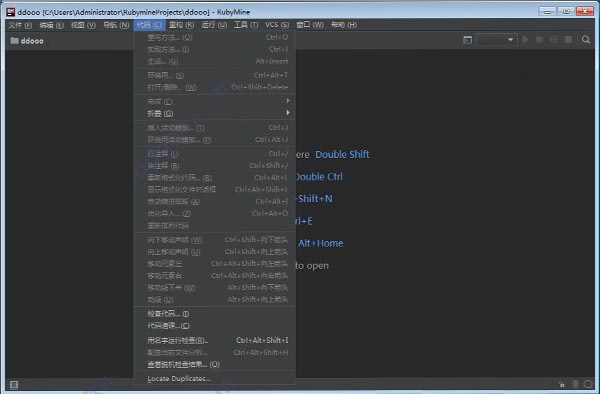
提示
如果打开后显示乱码,请先删除resources_cn.jar,然后打开PyCharm 5,在菜单上依次选择
File -> Settings -> Appearance&Behavior -> Appearance -> 选中Override default fonts by(not recommended)
Name: Microsoft YaHei (选择任意中文字体)
然后将resources_cn.jar 复制到 .\lib 目录,重新打开PyCharm 5就能正常显示中文了
更新日志
更快的 LLDB 和扩展表达式求值
这款基于 LLDB 的调试器现在搭载全新的表达式求值引擎,这样,您在调试会话中可以利用更多的 Rust 表达式。本次升级还提升了性能,优化了 Arc 与 Rc 字符串的可视化效果,并对调试体验进行了多项小幅修正。
Rust 代码分析改进
RustRover 团队对这款 IDE 的代码分析引擎进行了重大改进。如果您曾遇到过有效代码被高亮显示的情况,不妨试试新版本,诸多此类误报问题现已得到解决。新版将为您带来更智能的洞察、更精准的代码补全,以及对更多 Rust 特性更流畅的支持。
自定义 Cargo 配置文件
RustRover 现在支持直接从 Cargo 配置文件下拉菜单中选择自定义 Cargo 配置文件。除标准的 dev 和 release 配置文件外,您还可以选择项目中定义的任意自定义配置。这能让您对构建流程拥有更多的掌控。
使用 AI 生成特征条目
新增的 Generate trait items with AI(使用 AI 生成特征条目)操作可以自动创建缺失的特征实现。如果已为其他结构实现了相似特征,RustRover 的 AI 会为您生成匹配的实现,既能节省时间,又能确保整个代码库的一致性。
AI 赋能的解决方案对比
不确定自己的思路是否符合 Rust 最佳做法?直接询问 AI。全新的 Review Solution with AI(使用 AI 检查解决方案)操作会通过询问 LLM,对照 Rust 推荐约定检查您的解决方案。
对于更复杂的场景,您可以按住 Alt 选择多个代码段并进行比较。如果这些解决方案均未遵循 Rust 最佳做法,AI 会给出更优的替代方案。这是在提交更改前验证方案思路的一种快捷方式。
带 AI 操作的新浮动式弹窗
RustRover 2025.3 引入了一个新的浮动式弹窗菜单。如果您使用过其他 JetBrains IDE,可能对此早已熟悉。选择任意一段代码,即可即时访问具备上下文感知能力的操作,其中也包含部分新 AI 功能。此菜单的加入提升了选择代码后可用操作的可见性,帮助您始终聚焦重要工作。
AI 更新
多智能体体验和 AI 配额跟踪器
在 RustRover 2025.3 中,Junie 和 Claude Agent 现已登陆内置 AI 聊天,您无需离开工作空间即可在不同智能体间切换。两款智能体均通过 MCP 实现全面集成,可以访问项目上下文与 IDE 操作,从而提供更精准的编码帮助。
AI Assistant 也已升级,添加了针对 Rust 的更智能代码补全,改进了离线功能,并新增了 IDE 内置 AI 配额跟踪器,可以显示剩余点数和续订日期。上述所有功能均包含在 JetBrains AI 订阅中。在下方两篇博文中详细了解新模式。
自带密钥:更高的自由度和掌控权
即将发布的 v2025.3 次要版本将包含对 JetBrains AI Assistant 和 Junie 的自带密钥 (BYOK) 支持。借助 BYOK,您可以将个人 OpenAI 或 Anthropic 帐户直接关联到 RustRover 和其他 JetBrains IDE,从而可以使用这些或任何与 OpenAI API 兼容的本地模型,而无需依赖 JetBrains 管理的配额。
这样,您还可以直接从提供商处清晰了解使用情况和成本。
slands 主题
Islands 主题现已成为 RustRover 和其他 JetBrains IDE 中的默认外观。这不仅是一次视觉层面的更新,更体现了我们致力于为您打造极致舒适开发体验的坚定承诺。
选项卡的辨识度极高、编辑器内对比度得到改进、各工作区之间清晰分隔,采用圆角设计,打造出柔和均衡的环境,这一切设计都围绕一个目标:帮助您保持专注,轻松编码。
数据库
RustRover 现在可以带来更流畅、更直观的数据库体验。自 2025.3 版本起,所有 JetBrains IDE 已将术语查询控制台替换为查询文件 – 究其原因,控制台本质上始终以文件形式存在,如今是时候让 UI 体现这一点了。我们还简化了相关工作流,使其更易被发现且逻辑更统一。
终端中的补全
终端是开发者日常都会用到的工具。现在,得益于可以提供命令、选项名称和路径参数建议的自动补全,您可以在终端中进一步提升工作效率。记不清某个 Git 分支的确切名称?需要输入冗长的文件路径?忘了某个特定的命令选项?
只需开始输入,RustRover 将为给定命令提供形参建议。













 chrome下载
chrome下载 知乎下载
知乎下载 Kimi下载
Kimi下载 微信下载
微信下载 天猫下载
天猫下载 百度地图下载
百度地图下载 携程下载
携程下载 QQ音乐下载
QQ音乐下载